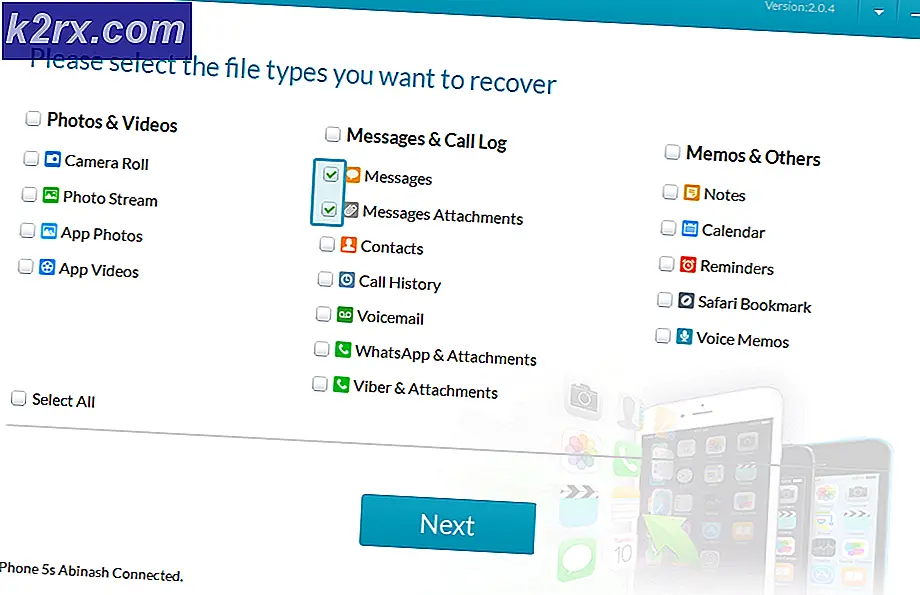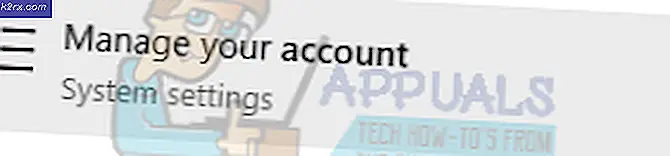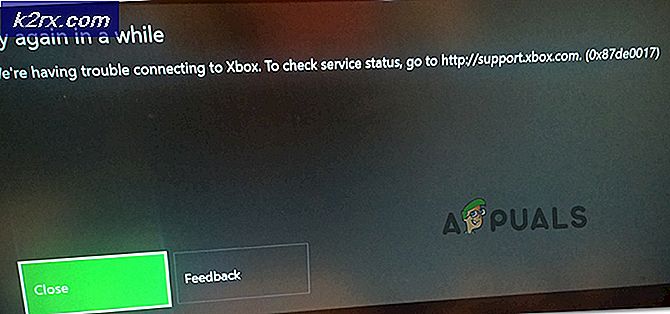Gmail'in yüklenmemesi nasıl düzeltilir?
Gmail, Google tarafından sağlanan ücretsiz bir e-posta hizmetidir. İlk olarak 2004 yılında beta modunda piyasaya sürüldü ve daha sonra 2009'da sona erdi. Başlangıçta, o zamanın rekabetinden çok daha büyük olan kullanıcı başına 1GB depolama alanı sağladı. Son zamanlarda, bu sınır modern standartları karşılamak için 15 GB'a çıkarıldı. Gmail, bir milyardan fazla kişiden oluşan bir kullanıcı tabanına sahiptir.
Son zamanlarda, Gmail'in web sürümünü yükleyemeyen kullanıcılardan çok sayıda rapor geldi. Bu makalede, bu sorunun tetiklenmesine neden olan bazı nedenleri tartışacağız ve ayrıca bu sorunu gidermek için kullanabileceğiniz bazı çözümleri tartışacağız. Çatışmayı önlemek için adımları dikkatli ve doğru bir şekilde uyguladığınızdan emin olun.
Gmail'in Yüklenmesini Ne Engeller?
Birden fazla kullanıcıdan çok sayıda rapor aldıktan sonra sorunu araştırmaya karar verdik ve sorunu tamamen çözmek için bir dizi çözüm geliştirdik. Ayrıca, sorunun tetiklenme nedenlerine baktık ve bunları aşağıdaki gibi listeledik.
Artık sorunun doğası hakkında temel bir anlayışa sahip olduğunuza göre, çözümlere doğru ilerleyeceğiz. Bunları, verildikleri belirli sırayla uyguladığınızdan emin olun.
1. Çözüm: Önbelleği/Çerezleri Temizleme
Bazen siteler ve tarayıcı tarafından önbelleğe alınan veriler ve çerezler, bir sitenin düzgün şekilde yüklenmesini engelleyebilir. Bu nedenle, bu adımda tarayıcının önbelleğini/çerezlerini temizleyeceğiz. Bu yöntem tüm tarayıcılar için farklılık gösterir, bu nedenle en popüler olanlardan bazıları için adımları listeledik, tarayıcınız bu listede yoksa tarayıcının destek sayfasındaki yöntemi kontrol edin.
Chrome için
- Tarayıcıyı başlatın ve yeni bir sekme açın.
- Sağ üst köşedeki üç noktaya tıklayın ve “Ayarlar“.
- Aşağı kaydırın ve “ileri“.
- Tıkla "Açık Tarama Verileri” seçeneğinin altındaki "Gizlilik & Güvenlik” başlığı.
- Tıkla "ileri” Sekmesine tıklayın ve “Zaman Aralık" yıkılmak.
- "Herşey ZamanListeden "ve ilk dört seçeneği işaretleyin.
- Tıkla "Açık VeriÖnbelleği ve çerezleri silme seçeneği.
- Sorunun devam edip etmediğini kontrol edin.
Microsoft Edge için:
- Tarayıcıyı başlatın ve yeni bir sekme açın.
- Tıkla "Üç noktalar” sağ üst köşede.
- “Tarih” seçeneğini listeden seçin ve “Açık Tarih”Bağlantısı.
- İlk dört seçeneği işaretleyin ve tıklayın "Açık".
- Kontrol Sorunun devam edip etmediğini görmek için.
Firefox için:
- Tarayıcıyı açın ve yeni bir sekme başlatın.
- Tıkla "Üç Dikey çizgiler” sağ üst köşede ve "Seçenekler" listeden seçenek.
- Seç "Gizlilik & Güvenlik” sol bölmeden.
- Tıkla "Açık Veri” seçeneğinin altındaki “Kurabiye ve sitesi Veri” başlığı.
- Kontrol Sorunun devam edip etmediğini görmek için.
2.Çözüm: Uzantıları Devre Dışı Bırakma
Bazı durumlarda, belirli uzantılar sitenin düzgün şekilde yüklenmesini engelleyebilir. Bu nedenle, bu adımda tüm uzantıları devre dışı bırakacağız ve sitenin yüklenip yüklenmediğini kontrol edeceğiz. Bunun için:
- Tıkla "Üç noktalar” sağ üst köşede ve tıklayın "Daha Araçlar"seçeneği.
- “Uzantılar"seçeneği.
- Tıkla geçiş yapmak Uzantıyı kapatmak için
- Kontrol Sorunun devam edip etmediğini görmek için.
3. Çözüm: Tarayıcı Uyumluluğunu Kontrol Etme
Gmail bazı tarayıcılarla uyumlu değildir. Bu nedenle siteyi destekleyen bir tarayıcı kullandığınızdan emin olmalısınız. Aşağıda tarayıcılar listelenmiştir. vardır uyumlu sitesi ile. Aşağıdaki tarayıcılardan birini kullandığınızdan emin olun.